Spotify — один из самых популярных сервисов потоковой передачи музыки в мире, позволяющий пользователям наслаждаться любимыми песнями и плейлистами всего несколькими нажатиями на своих мобильных устройствах. Однако некоторые пользователи сообщают о проблемах с Spotify не играет в фоновом режиме, что может быть неприятно, когда вы хотите выполнять несколько задач одновременно, наслаждаясь музыкой.
Если вы пытаетесь слушать подкаст во время бега или вам нужна фоновая музыка во время работы, вы не можете воспроизвести Spotify на заднем плане может быть неприятностью. В этой статье мы рассмотрим распространенные причины, по которым Spotify может не воспроизводиться в фоновом режиме и предоставить вам простые решения, чтобы решить проблему и избежать Spotify выпуск скачать песни бесплатно и сохранить их навсегда.
Содержание статьи Часть 1. Почему мой Spotify Воспроизведение или остановка воспроизведения песен в фоновом режиме?Часть 2. Как исправить "Spotify Не воспроизводится в фоновом режиме" Проблема?Часть 3. Как сделать Spotify Играть в фоновом режимеЧасть 4. Сохранить Spotify Песни на вашем устройстве, чтобы избежать дальнейших проблем
Причин может быть несколько почему Spotify может не играть или прекращает воспроизведение песен в фоновом режиме на вашем устройстве.
Одна из наиболее частых причин - возможно, вы отключили параметр «Разрешить запуск приложения в фоновом режиме» в настройках вашего устройства., который мешает Spotify от воспроизведения, когда вы переключаетесь на другое приложение или блокируете экран.
Причина может быть в том, что на вашем устройстве включен режим экономии заряда батареи, который ограничивает фоновую активность приложений чтобы продлить срок службы батареи.
Еще одна возможная причина Spotify не играет в фоновом режиме плохое интернет-соединение. Если у вас слабый или нестабильный Wi-Fi или мобильное соединение для передачи данных, это может привести к прерыванию воспроизведения музыки или Spotify от игры в фоновом режиме вообще.
Кроме того, устаревшее программное обеспечение или устаревшая версия программы Spotify приложение также может вызвать проблемы с фоновым воспроизведением.
Наконец, стоит отметить, что некоторые Spotify функции, такие как определенные подкасты или аудиокниги, могут быть недоступны для фонового воспроизведения из-за лицензионных ограничений.. Это также может относиться к определенным песням или плейлистам, поэтому всегда рекомендуется проверять Spotify справочный центр приложения или обратитесь в их службу поддержки, если у вас возникли проблемы с воспроизведением определенного контента в фоновом режиме.
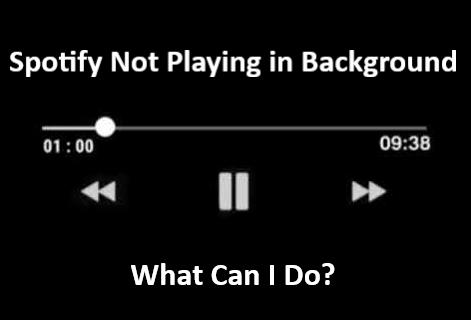
Включение параметра «Разрешить запуск приложения в фоновом режиме» гарантирует, что Spotify может продолжать воспроизводить музыку, даже если вы используете другое приложение или ваше устройство заблокировано.
По умолчанию некоторые устройства могут ограничивать фоновую активность для экономии заряда аккумулятора, что может привести к Spotify чтобы остановить воспроизведение в фоновом режиме. Поэтому важно убедиться, что Spotify разрешено работать в фоновом режиме, чтобы избежать прерывания воспроизведения музыки.
Чтобы включить параметр «Разрешить запуск приложения в фоновом режиме», выполните следующие действия:
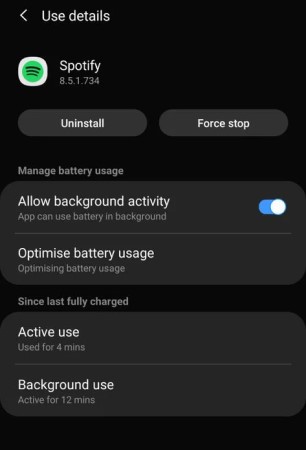
Режим энергосбережения и функции энергосбережения могут ограничивать фоновую активность приложений, в том числе Spotify, для экономии заряда батареи. Отключение этих функций или исключение Spotify из их настроек гарантирует, что приложение может продолжать воспроизводить музыку в фоновом режиме.
Обратите внимание, что расположение и название этих настройки оптимизации батареи может различаться в зависимости от устройства и его производителя.
Чтобы отключить режим энергосбережения или исключить Spotify в настройках оптимизации батареи выполните следующие действия:
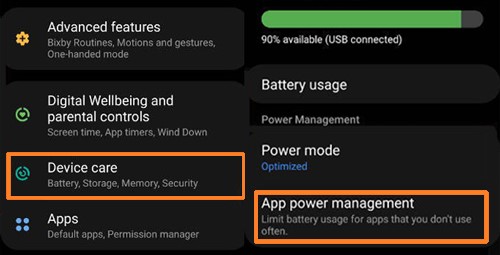
Если у вас возникли проблемы с Spotify не воспроизводится в фоновом режиме, очистка кеша и данных приложения или его переустановка могут помочь решить проблему. Вот как:
Очистка кеша и данных Spotify приложение:
Очистка данных Spotify приложение может выйти из вашей учетной записи и удалить настройки вашего приложения, поэтому вам нужно будет снова войти в систему и изменить свои настройки после очистки данных.

Переустановка Spotify приложение:
Очистив кеш и данные Spotify приложение или переустановив его, вы можете удалить любые поврежденные или устаревшие файлы и настройки, которые могут вызывать проблемы с приложением. Это может помочь убедиться, что Spotify может играть в фоновом режиме без каких-либо перерывов.
Обновление программного обеспечения вашего устройства и Spotify приложение до последней версии также может помочь исправить проблемы с Spotify не играет в фоновом режиме. Вот как это сделать:
Обновление программного обеспечения вашего устройства:
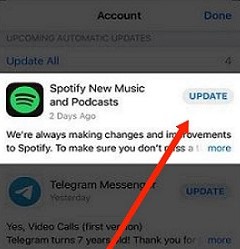
Обновление Spotify приложение из магазина приложений на ваших мобильных телефонах:
Сохраняя программное обеспечение вашего устройства и Spotify приложение обновлено, вы можете быть уверены, что у вас есть доступ к новейшим функциям и исправлениям ошибок, которые могут помочь улучшить производительность приложения. Это может помочь исправить проблемы с Spotify не воспроизводится в фоновом режиме и убедитесь, что вы можете наслаждаться непрерывным воспроизведением музыки.
Spotify — один из самых популярных сервисов потоковой передачи музыки, но иногда он может раздражать, когда перестает воспроизводить музыку в фоновом режиме. К счастью, есть несколько трюков, которые вы можете попробовать Spotify чтобы снова играть в фоновом режиме. Вот несколько методов, которые могут помочь:
Используя эти методы, вы можете убедиться, что Spotify продолжает воспроизводиться в фоновом режиме, поэтому вы можете наслаждаться непрерывным воспроизведением музыки во время использования устройства.
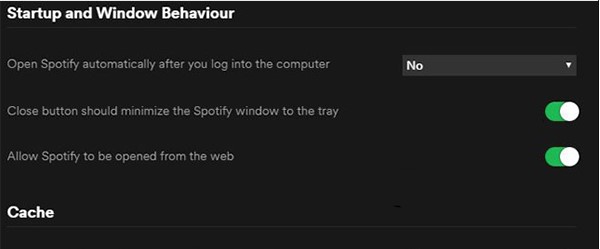
Если ты Spotify пользователь, вы могли столкнуться с проблемами, когда приложение не воспроизводит музыку в фоновом режиме или когда ваше устройство заблокировано. Один из способов избежать этих проблем — сохранить любимые Spotify песни на вашем устройстве для автономного воспроизведения. Таким образом, вы можете слушать любимую музыку, не беспокоясь о подключении к Интернету или прерывании воспроизведения.
Один инструмент, который поможет вам сэкономить Spotify песни на вашем устройстве TuneSolo Spotify Music Converter. Это программное обеспечение позволяет скачать и конвертировать Spotify музыку в популярные аудио форматы, такие как MP3, FLAC и WAV, поэтому вы можете слушать любимые песни в автономном режиме на любом устройстве.
TuneSolo Spotify Music Converter прост в использовании и может быстро конвертировать целые плейлисты или отдельные песни с высоким качеством вывода. С помощью этого инструмента, чтобы сохранить ваши любимые Spotify песни на вашем устройстве, вы можете наслаждаться непрерывным воспроизведением музыки без каких-либо проблем или перерывов.

Главная
Spotify Музыка
Spotify Не играет в фоновом режиме? Узнайте, как это исправить
Комментарии(0)
Люди также читают:
Как исправить Spotify Пропускать песни в веб-плеере? Простые решения Способы бесплатного скачивания песен Lil Durk: где найти и получить его музыку Советы по устранению неполадок Когда Spotify Веб-плеер не работает Как исправить "Spotify Веб-плеер застрял на рекламе» Проблема Как скачать полный альбом The Weeknd онлайн бесплатно Узнайте, как получить Spotify Веб-плеер разблокирован в любом месте! [РЕШИТЬ] Spotify Не воспроизводит загруженные песни в автономном режиме Зачем был создан сайт Spotify Воспроизведение случайных песен? Как это остановить?Ответить
1. Ваше имя
2.Ваша электронная почта
3.Ваш отзыв
Copyright © 2025 TuneSolo Software Inc. Все права защищены.
Оставить комментарий
1. Ваше имя
2.Ваша электронная почта
3.Ваш отзыв
Отправить